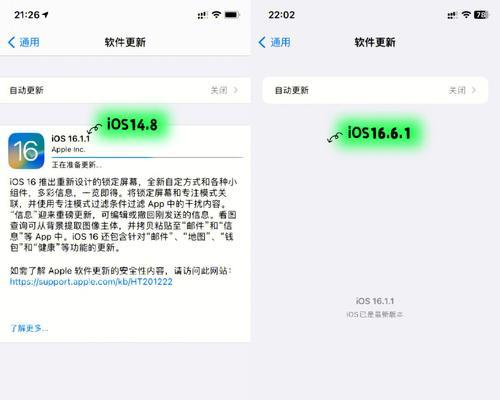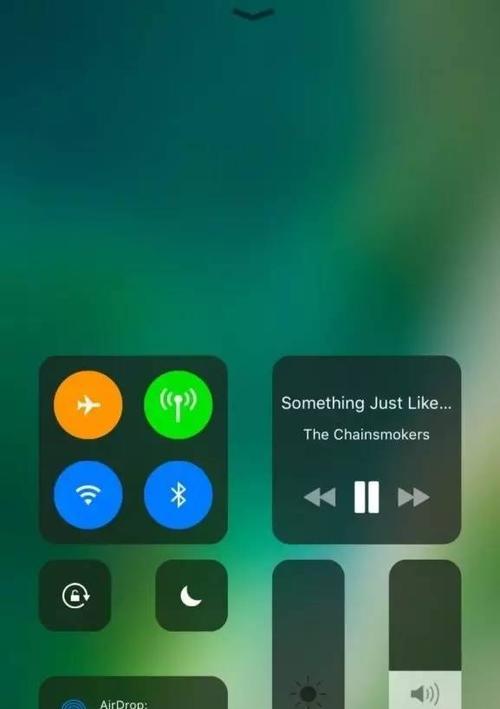将照片扫描成PDF格式(利用扫描仪将珍贵回忆永久保存)
在数字化时代,珍贵的照片回忆经常被保存在手机或电脑中。然而,这些电子设备随时可能丢失或损坏,使得重要的回忆可能会永远丧失。为了确保照片的长期保存,将其扫描成PDF格式是一种理想的方式。本文将介绍如何通过扫描仪将照片转换为PDF文件,并提供一些有用的技巧和建议。

1.准备扫描仪

通过购买或借用一台扫描仪,确保其兼容您的电脑系统,并具备足够的分辨率和图像质量。
2.清理照片表面
使用干净的布或软刷轻轻擦拭照片表面,确保照片没有灰尘或污渍,以获得更清晰的扫描结果。

3.调整扫描仪设置
打开扫描仪软件,选择适当的设置,如扫描分辨率、文件格式和保存位置。一般来说,300dpi的分辨率足以保留照片的细节,并将照片保存为PDF格式。
4.逐张扫描照片
将要扫描的照片逐张放置在扫描仪上,确保它们排列整齐,并与扫描仪对齐。
5.调整图像参数
在扫描之前,可以根据需要对图像参数进行微调,如亮度、对比度和色彩饱和度,以确保获得最佳的扫描结果。
6.批量扫描照片
如果您有大量的照片需要扫描,可以选择使用自动进纸器或者设定多页连续扫描模式,以提高效率。
7.保存为PDF文件
完成扫描后,选择将照片保存为PDF文件格式,并选择适当的文件名和保存位置。
8.添加书签和元数据
在保存PDF文件时,可以添加书签和元数据,以便更方便地浏览和搜索照片。
9.对扫描结果进行编辑
如果需要,您可以使用专业的图像编辑软件对扫描结果进行后期处理,如裁剪、修复和调整色彩。
10.分享和备份扫描文件
将扫描后的照片PDF文件备份到云存储或外部存储设备上,并与家人和朋友分享这些珍贵的回忆。
11.扫描文件的归档和整理
建议在扫描后对文件进行归档和整理,可以创建文件夹或使用标签对照片进行分类和组织。
12.扫描照片保留原件
尽管将照片扫描成PDF格式非常方便,但也建议保留原始照片,以防万一需要重新扫描或进行其他操作。
13.使用OCR技术提取文本信息
如果照片中包含文字,您可以使用光学字符识别(OCR)技术提取文本信息,并将其转换为可编辑的文档。
14.定期备份扫描文件
为了避免文件丢失,建议定期备份扫描后的文件,并验证备份是否成功。
15.照片扫描的未来发展
随着技术的不断进步,照片扫描技术也在不断改进,未来可能出现更便捷、智能化的照片扫描解决方案。
通过将照片扫描成PDF格式,您可以方便地保存和共享珍贵的回忆。选择一台适合的扫描仪,调整设置并逐张扫描照片。保存为PDF文件后,可以对其进行编辑和整理,并进行备份以确保数据安全。照片扫描技术的发展将使数字化存储更加普及和便捷。
版权声明:本文内容由互联网用户自发贡献,该文观点仅代表作者本人。本站仅提供信息存储空间服务,不拥有所有权,不承担相关法律责任。如发现本站有涉嫌抄袭侵权/违法违规的内容, 请发送邮件至 3561739510@qq.com 举报,一经查实,本站将立刻删除。
- 站长推荐
- 热门tag
- 标签列表
- 友情链接